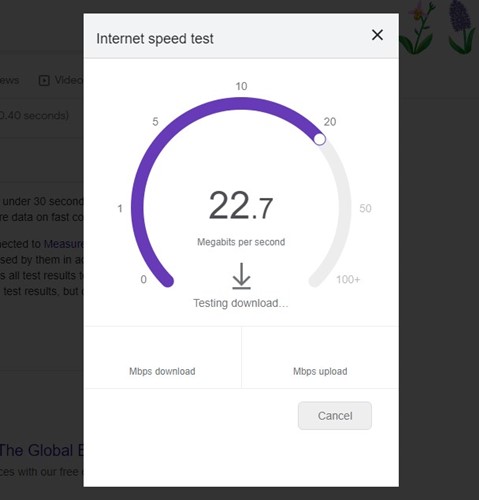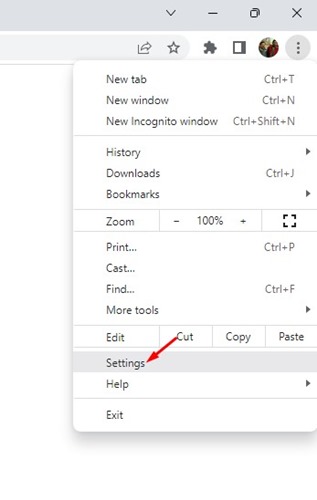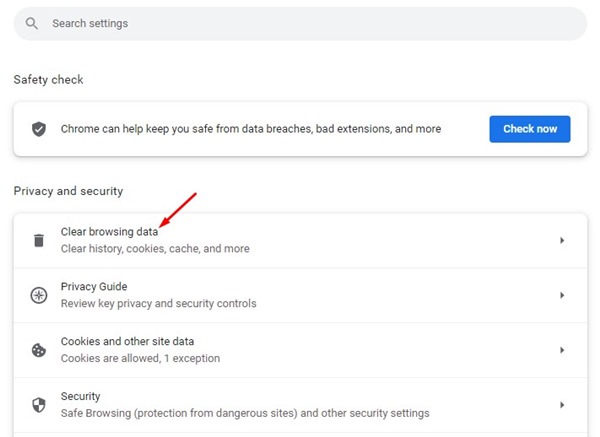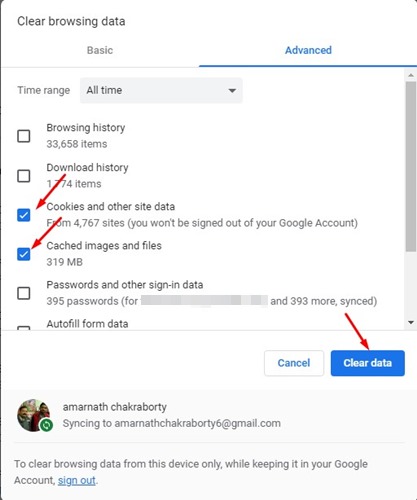Ενώ η τάση του ChatGPT καταλαγιάζει, εξακολουθεί να χρησιμοποιείται ενεργά από εκατομμύρια χρήστες σε όλο τον κόσμο. Είναι ένα εξαιρετικό chatbot που παρουσιάστηκε ποτέ και μπορεί ενδεχομένως να φέρει επανάσταση στον ψηφιακό κόσμο.
Εάν δεν χρησιμοποιείτε το ChatGPT, χάνετε κάτι μοναδικό και σημαντικό. Σε αυτήν την ανάρτηση, θα συζητήσουμε το σφάλμα ChatGPT « Η συνομιλία δεν βρέθηκε ».
Το σφάλμα ChatGPT Conversation not found ανησυχεί πρόσφατα πολλούς χρήστες και επηρεάζει την εμπειρία συνομιλίας. Όταν εμφανιστεί το σφάλμα, διακόπτει τη ροή της συνομιλίας και καταργεί το ιστορικό συνομιλίας.
Πώς να διορθώσετε το σφάλμα ChatGPT Conversation Not Found;
Αν και η πραγματική αιτία του μηνύματος σφάλματος είναι ακόμα άγνωστη, μετά από έρευνα, διαπιστώθηκε ότι πρόκειται για ζήτημα πελάτη, πράγμα που σημαίνει ότι έχει να κάνει με το τέλος του χρήστη.
Μπορείτε να κάνετε πολλά πράγματα για να επιλύσετε το σφάλμα ChatGPT Conversation Not Found στην πλατφόρμα. Εδώ είναι μερικά από αυτά.
1. Ελέγξτε εάν οι διακομιστές ChatGPT είναι εκτός λειτουργίας
Πριν ολοκληρώσετε, θα πρέπει να ελέγξετε εάν οι διακομιστές ChatGPT λειτουργούν κανονικά. Η δωρεάν έκδοση ChatGPT εξακολουθεί να είναι η πιο δημοφιλής επιλογή και χρησιμοποιείται από εκατομμύρια χρήστες ταυτόχρονα.
Άρα, οι πιθανότητες να πέσει είναι αρκετά μεγάλες. Όταν οι διακομιστές του ChatGPT είναι εκτός λειτουργίας, οι περισσότερες λειτουργίες δεν θα λειτουργούν. Επίσης, μερικές φορές μπορεί να δείτε ένα ή δύο σφάλματα κατά τη δημιουργία μιας απάντησης.
Έτσι, κατευθυνθείτε σε αυτήν την ιστοσελίδα και ελέγξτε την κατάσταση του διακομιστή OpenAI. Ελέγξτε εάν η κατάσταση διακομιστή ChatGPT εμφανίζεται με πράσινο χρώμα. Εάν οι γραμμές δίπλα στο ChatGPT δεν είναι πράσινες , αυτό σημαίνει ότι ο διακομιστής αντιμετωπίζει πρόβλημα. Σε αυτήν την περίπτωση, πρέπει να περιμένετε μέχρι να γίνει επαναφορά των διακομιστών.
2. Βεβαιωθείτε ότι το Διαδίκτυό σας λειτουργεί
Το ChatGPT απαιτεί ενεργή και σταθερή σύνδεση στο διαδίκτυο για να συνδεθεί με τον διακομιστή του και να λάβει την απόκριση. Εάν η σύνδεσή σας στο Διαδίκτυο δεν είναι σταθερή, θα αντιμετωπίσετε προβλήματα συνδεσιμότητας.
Οι πιθανότητες είναι ότι το σφάλμα “Η συνομιλία δεν βρέθηκε” στο ChatGPT εμφανίζεται λόγω αποτυχίας σύνδεσης. Επομένως, πρέπει να μεταβείτε στη διεύθυνση fast.com και να ελέγξετε εάν το διαδίκτυο λειτουργεί και είναι σταθερό.
Εάν το Διαδίκτυό σας δεν λειτουργεί, επικοινωνήστε με τον ISP σας και αναφέρετε το πρόβλημα. Ζητήστε τους να διορθώσουν το πρόβλημα με το διαδίκτυο το συντομότερο δυνατό.
3. Εισαγάγετε τη σωστή εισαγωγή
Αν και αυτό δεν είναι σίγουρο για το σφάλμα «Η συνομιλία δεν βρέθηκε» στο ChatGPT, μπορεί να εξακολουθεί να λειτουργεί για ορισμένους.
Εάν οι οδηγίες σας είναι ασαφείς, το chatbot ενδέχεται να αντιμετωπίσει δυσκολίες στην κατανόησή του και μπορεί να εμφανίσει ένα σφάλμα.
Επομένως, πρέπει να δώσετε σαφείς οδηγίες στο ChatGPT για να διορθώσετε το σφάλμα Conversation not Found. Επίσης, εάν το χρησιμοποιείτε για κωδικοποίηση, εισάγετε τη σωστή είσοδο.
4. Φορτώστε ξανά την ιστοσελίδα
Ίσως η ιστοσελίδα ChatGPT να μην έχει φορτωθεί σωστά. Επομένως, λαμβάνετε το μήνυμα σφάλματος Η συνομιλία δεν βρέθηκε.
Συνιστάται να ανανεώνετε τις συνεδρίες σας στο ChatGPT κάθε τόσο για να αποκλείσετε τα σφάλματα και τα ζητήματα από την πλευρά του διακομιστή. Επίσης, εάν η συνεδρία είναι ανενεργή για περισσότερα από 10 λεπτά, θα λήξει αυτόματα και θα σας ζητήσει να ανανεώσετε ξανά.
Έτσι, μπορείτε είτε να ανανεώσετε την ιστοσελίδα ChatGPT είτε να συνεχίσετε μια νέα συνομιλία. Για να ανανεώσετε το ChatGPT, κάντε κλικ στο εικονίδιο επαναφόρτωσης δίπλα στη διεύθυνση URL.
5. Εκκαθαρίστε τα cookies και την προσωρινή μνήμη του προγράμματος περιήγησής σας
Τις περισσότερες φορές, η παλιά προσωρινή μνήμη του προγράμματος περιήγησης και τα cookie ήταν που οδήγησαν σε διάφορα σφάλματα στις υπηρεσίες web. Εάν εξακολουθείτε να λαμβάνετε το σφάλμα ChatGPT, υπάρχουν περισσότερες πιθανότητες να ευθύνονται η προσωρινή μνήμη και τα cookie του προγράμματος περιήγησης.
Ως εκ τούτου, είναι καλύτερο να διαγράψετε τα cookie και την προσωρινή μνήμη του προγράμματος περιήγησης για να διορθώσετε το μήνυμα σφάλματος «Η συνομιλία δεν βρέθηκε» ChatGPT. Εδώ έχουμε μοιραστεί τα βήματα για την εκκαθάριση των cookies και της προσωρινής μνήμης του προγράμματος περιήγησης Chrome. πρέπει να κάνετε το ίδιο για οποιοδήποτε άλλο πρόγραμμα περιήγησης ιστού που χρησιμοποιείτε.
1. Ανοίξτε το Google Chrome και κάντε κλικ στις τρεις τελείες επάνω δεξιά.
2. Στο μενού του Chrome, επιλέξτε Ρυθμίσεις .
3. Στην οθόνη Ρυθμίσεις, μεταβείτε στην καρτέλα Απόρρητο και ασφάλεια .
4. Στη δεξιά πλευρά, κάντε κλικ στο Εκκαθάριση δεδομένων περιήγησης .
5. Τώρα, μεταβείτε στην καρτέλα Για προχωρημένους .
6. Επιλέξτε Cookies και άλλα δεδομένα ιστότοπου , Αποθηκευμένες εικόνες και αρχεία . Αφού επιλέξετε, κάντε κλικ στο κουμπί Εκκαθάριση δεδομένων .
Αυτό είναι! Αφού κάνετε τις αλλαγές, επανεκκινήστε το πρόγραμμα περιήγησής σας.
6. Απενεργοποιήστε την επέκταση προγράμματος περιήγησης
Οι παλιές επεκτάσεις προγράμματος περιήγησης, ειδικά αυτή που λειτουργεί με το ChatGPT, είναι γνωστό ότι προκαλούν πολλά σφάλματα.
Ο μόνος τρόπος για να καταλάβετε εάν κάποια επέκταση ενεργοποιεί το σφάλμα «Η συνομιλία δεν βρέθηκε» στο ChatGPT είναι να τις απενεργοποιήσετε όλες και να τις ελέγξετε.
Εάν η απενεργοποίηση της επέκτασης του Chrome διορθώσει το σφάλμα «η συνομιλία δεν βρέθηκε», έχετε τον ένοχο.
7. Απενεργοποιήστε τις Υπηρεσίες VPN/Proxy
Εάν χρησιμοποιείτε VPN ή υπηρεσία Proxy για να ξεμπλοκάρετε το ChatGPT στη χώρα σας, πρέπει να τα απενεργοποιήσετε προσωρινά και να τα ελέγξετε.
Η χρήση διακομιστών VPN ή Proxy συχνά προκαλεί προβλήματα συνδεσιμότητας, με αποτέλεσμα το μήνυμα σφάλματος «Η συνομιλία δεν βρέθηκε» στο ChatGPT.
Πολλοί χρήστες έχουν ισχυριστεί ότι επιλύουν το σφάλμα Conversation Not Found απενεργοποιώντας τις υπηρεσίες VPN, Proxy Servers και Firewall.
8. Αποσύνδεση και Σύνδεση
Αυτή είναι μια ακόμη αποτελεσματική λύση για την επίλυση του σφάλματος «Η συνομιλία δεν βρέθηκε» στο ChatGPT. Εάν δεν έχετε αποσυνδεθεί από τον λογαριασμό σας στο ChatGPT για λίγο, είναι η καλύτερη στιγμή για να το κάνετε.
Η αποσύνδεση θα ξεπλύνει όλα τα σφάλματα ή τις δυσλειτουργίες που προκαλούν το πρόβλημα. Δείτε πώς μπορείτε να αποσυνδεθείτε και να συνδεθείτε στο ChatGPT.
- Ανοίξτε το ChatGPT στο πρόγραμμα περιήγησής σας.
- Τώρα κάντε κλικ στις τρεις τελείες δίπλα στο όνομά σας.
- Στο μενού που εμφανίζεται, επιλέξτε Αποσύνδεση .
- Μόλις αποσυνδεθείτε, συνδεθείτε ξανά με τα διαπιστευτήριά σας ChatGPT.
Τώρα ξεκινήστε να χρησιμοποιείτε το ChatGPT ως συνήθως. Δεν θα αντιμετωπίζετε πλέον το σφάλμα.
9. Επικοινωνήστε με την Υποστήριξη ChatGPT
Εάν τίποτα δεν λειτούργησε για να επιλύσετε το σφάλμα «Η συνομιλία δεν βρέθηκε» στο ChatGPT, η επικοινωνία με την ομάδα υποστήριξης του OpenAI είναι η τελευταία σας λύση.
Πρέπει να επικοινωνήσετε με την ομάδα υποστήριξης του OpenAI και να τους ζητήσετε να εξετάσουν το ζήτημα. Εξηγήστε τους το πρόβλημα, όπως όταν εμφανίζεται το μήνυμα σφάλματος και τι έχετε κάνει μέχρι τώρα για να το επιλύσετε.
Εάν το πρόβλημα είναι από την πλευρά του διακομιστή, θα λάβουν υπόψη την αναφορά σας και θα το διορθώσουν. Για να επικοινωνήσετε με την ομάδα υποστήριξης του OpenAI, στείλτε email το πρόβλημά σας στο [email protected] .
10. Χρησιμοποιήστε τις εναλλακτικές λύσεις ChatGPT
Η ομάδα υποστήριξης του ChatGPT θα αφιερώσει χρόνο για να επιλύσει το πρόβλημα. Εν τω μεταξύ, μπορείτε να δοκιμάσετε τις καλύτερες εναλλακτικές λύσεις ChatGPT .
Ορισμένες από τις εναλλακτικές λύσεις ChatGPT προσφέρουν καλύτερες δυνατότητες και είναι προσιτές. Έτσι, ανατρέξτε στη λίστα και επιλέξτε το εργαλείο που ταιριάζει καλύτερα στις ανάγκες σας.
Έτσι, αυτοί είναι μερικοί από τους καλύτερους τρόπους για να απαλλαγείτε από το σφάλμα ChatGPT « Η συνομιλία δεν βρέθηκε» . Έχουμε κοινοποιήσει όλες τις βασικές μεθόδους αντιμετώπισης προβλημάτων για την επίλυση του μηνύματος σφάλματος και είμαστε βέβαιοι ότι αυτές οι λύσεις θα λειτουργήσουν. Εάν έχετε κολλήσει σε οποιαδήποτε κοινή μέθοδο και χρειάζεστε βοήθεια, μπορείτε να το συζητήσετε μαζί μας στο παρακάτω πλαίσιο σχολίων.
Δεν βρέθηκε εφαρμογή για άνοιγμα URL